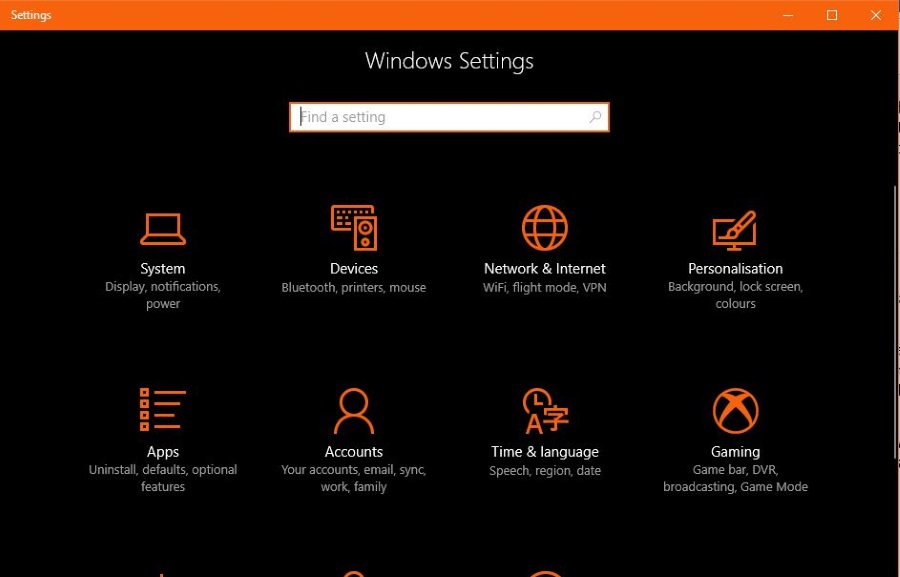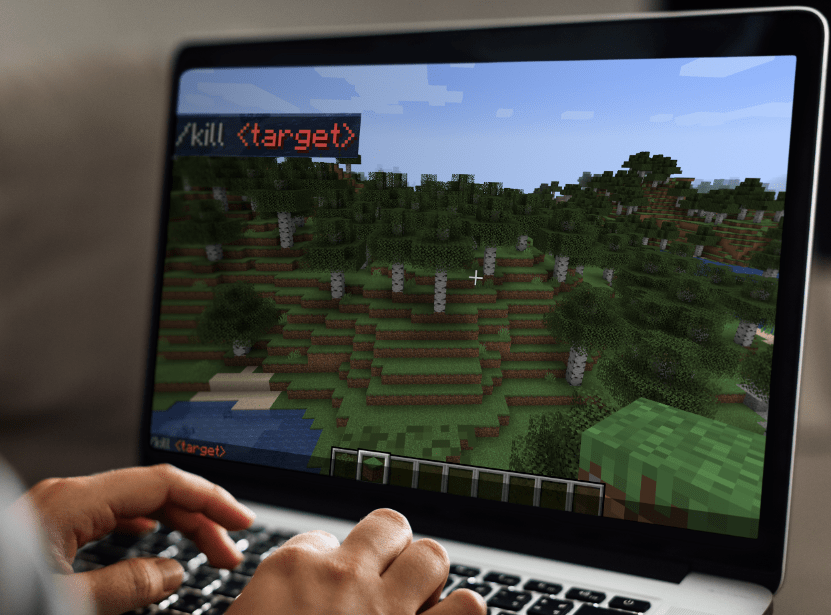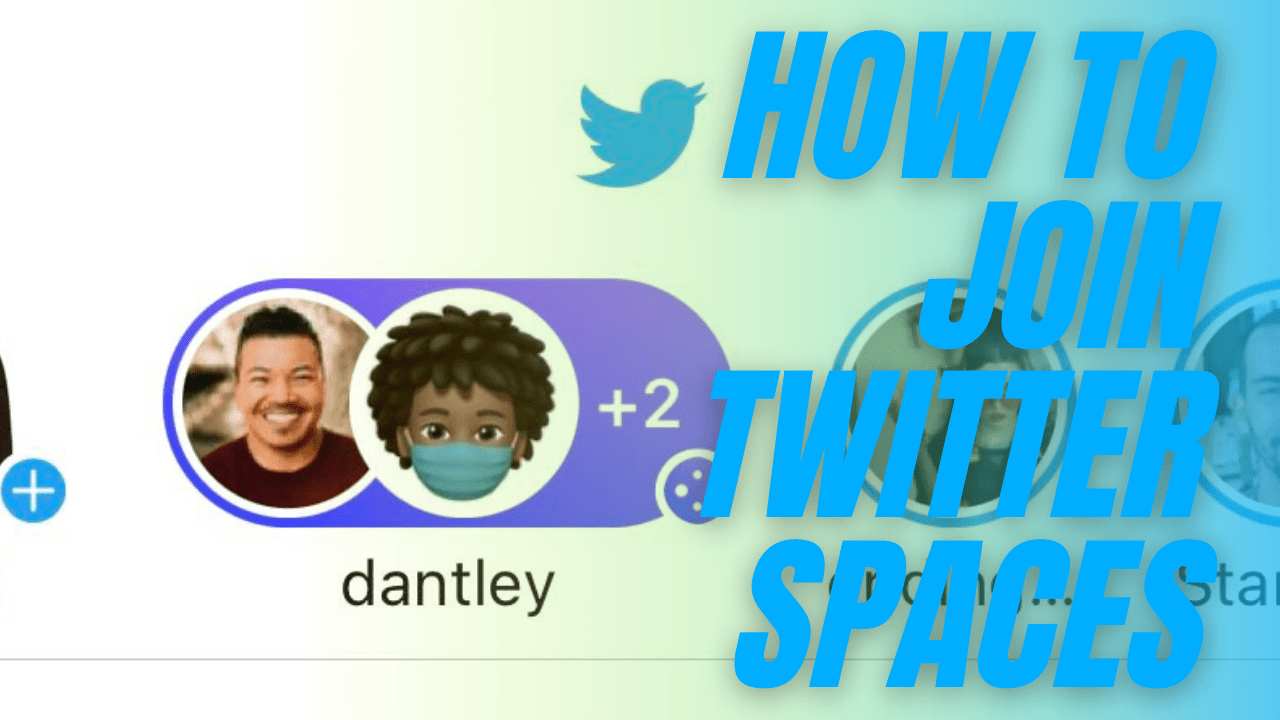Ekrana Dokunmadan Snapchat Videoları/Resimleri Nasıl Çekilir
Snapchat'in iyi yaptığı pek çok şey var ama ne yazık ki ekrana dokunmadan kayıt yapmak bunlardan biri değil.
Uygulama özellikle buna uygun değilse, ekrana dokunmadan video çekmek oldukça zor olabilir. Neyse ki, bunu başarmak için kullanabileceğiniz birkaç geçici çözüm var.
Snapchat'te ekrana dokunmadan nasıl fotoğraf çekebileceğinize ve video kaydedebileceğinize bir göz atalım.
Ekrana Dokunmadan Fotoğraf/Video Nasıl Çekilir
Snapchat'te ne yapmaya çalıştığınıza bağlı olarak, ellerinizi kullanmaktan düzgün bir şekilde kaçınmak için Snapchat içindeki uygulama içi kontrolleri kullanabilirsiniz.
Bu yöntem fotoğraf çekmek için işe yaramazken, eller serbest bir video yapmak istiyorsanız, bunu hem iOS hem de Android'de doğrudan uygulama içinden yapabilirsiniz.
Kayıt sırasında 'Kilitle' simgesine tıklayın
Snapchat'i açın ve kamera arayüzünde olduğunuzdan emin olun. Bir video kaydı başlatmak için parmağınızı dairesel yakalama düğmesine basın ve basılı tutun, ardından parmağınızı ekranda küçük bir kilit simgesinin görüneceği sola kaydırın.

Snapchat Kaydı Bırak
Parmağınızı bu simgeye kaydırdığınızda, kayıt düğmesini basılı tutmak zorunda kalmadan videonuzu kaydetmeyi bitirebileceksiniz.

Videoyu düzenle
Tamam, peki ya telefonunuzu kaydetmeden önceki ilk birkaç saniyelik çekim? Endişelenmeyin—Snapchat, klibinizi kırpmak için kullanabileceğiniz yerleşik bir video düzenleyici içerir. Çekiminizi kaydettikten sonra, videonuzun oynatma modunda dönmeye devam ettiği ekranda olduğunuzdan emin olun.

Düzenleyici, yalnızca klibiniz on saniyeden uzunsa görünür. Kayıt sırasında sol alt köşede küçük kutunun göründüğünü göreceksiniz.
Kaydı durdurduktan sonra, ekranın kenarındaki küçük zaman çizelgesi simgesine dokunun, klibin her iki tarafında iki tutamaç göreceksiniz. Klibin başlangıcını kırpmak için sol tutamacı ve klibin sonunu kesmek için ikinci tutamacı kullanabilirsiniz.
Klibinizi istediğiniz şekilde kesmeyi bitirdikten sonra, telefonunuzda kaydetmek için ekrana dokunmadan hareket etmenizi sağlayan bir klibiniz olacaktır.

Snapchat'i Elsiz Kullanma – iPhone
Herhangi bir nedenle bu sizin için işe yaramazsa, iPhone'da telefonunuzun ayarlar menüsüne girerek kullanabileceğiniz bir numara var.
Aç Ayarlar iPhone'unuzdaki uygulama

Seçme Ulaşılabilirlik

'Yardımcı Dokunma'yı açın

'Yeni Hareket Oluştur'

Hareketinizi kaydedin
Ekranın alt orta kısmındaki Snapchat'te genellikle kayıt düğmesinin bulunduğu ekrana parmağınızı basın

Hareketinizi kaydedin
Hareketinizi kaydettikten sonra, Kaydetmek ve harekete bir ad verin ve ardından 'Çıkış'

Şimdi Snapchat'e geri dönün ve kamera arayüzünde olduğunuzdan emin olun.
Hareketinizi Snapchat'te kullanın
Erişilebilirlik menüsünü açın, ardından Özel simgesine tıklayın ve az önce kaydettiğiniz hareketi seçin. Tam olarak ekranda olması gereken yerde olduğundan emin olmak için noktayı hareket ettirebilir ve hareketi "oynatmak" için dokunabilirsiniz. Erişilebilirlik menüsü, ekranınızda dairesel bir simge olarak görünecektir.

Oynarken, hareket noktası beyaz renkte yanacaktır; çalmadığında, küçük nokta gri renkli konumuna geri dönerek cihaz içinde ne yaptığınızı izlemeyi kolaylaştırır.
Açıkçası, Snapchat'teki kilidin ortaya çıkmasıyla bu numaranın eskisi kadar kullanışlı olmadığını düşünüyoruz. Yine de, Snapchat'te bulunan kilitleme ve kırpma arayüzünü kullanmak istemiyorsanız, iOS'ta kullanmak için başka bir seçenek olduğunu bilmek güzel. Yine de çoğu insan için Snapchat'teki kilit simgesine sadık kalın.
Uygulamasız Android Olmadan Snapchat Kullanmak
İOS'tan farklı olarak, uygulamalı Android olmadan kayıt yapmanın benzersiz, gizli bir hilesi yoktur; bu nedenle, mümkünse yerleşik kayıt cihazı kilidini kullanmanızı öneririz.
Ancak, bu sizin için işe yaramazsa, Snapchat'e elinizi kullanmadan kaydetmenin tek bir yolu daha vardır ve bu son derece düşük teknolojilidir.

Bir lastik bant alın ve oldukça sıkı olacak şekilde ikiye katlayın. Kamera arayüzünde Snapchat açıkken, ses düğmesini basılı tutması için lastik bandı telefonunuzun etrafına sarın. Düğme basılı tutulduğunda, siz ses düğmesindeki baskıyı azaltana kadar telefonunuz kayda devam edecektir.
Kuşkusuz, uygulamalı Android olmadan kayıt yapmanın en iyi yolu bu değil, ancak bir numara bir numaradır. Snapchat'te yerleşik olarak bulunan kayıt kilidini kullanamıyorsanız, bu, bunun için harika bir yoldur.
Peki ya Fotoğraflar?
Yukarıda açıklanan hilelerimiz videolar için işe yarasa da, Snapchat'te görüntüyü çekmek için elinizi kullanmadan, deklanşöre veya kamerayı tetiklemek için ses düğmesine tıklayarak fotoğraf çekmenin kolay bir yolu yoktur.
Neyse ki Snapchat, kamera rulonuzdaki fotoğrafları içe aktarmanıza izin verir, bu nedenle, çekmek istediğiniz resmi biliyorsanız, dahili bir deklanşör zamanlayıcı ile tamamlanmış görüntüyü yakalamak için cihazınızın kamera uygulamasını kullanabilirsiniz.

Bunu nasıl yapacağınız işletim sisteminize bağlı olarak değişecektir, ancak genel olarak konuşursak, kamera uygulamanızı açıp küçük bir kronometre simgesi aramak isteyeceksiniz. iOS'ta, ekranın üst kısmında bulunur ve size üç veya on saniyelik geri sayım seçeneği sunar. Android'de, telefonunuzun markasına ve birlikte verilen kamera uygulamasını mı yoksa üçüncü taraf seçeneğini mi kullandığınıza bağlı olarak farklılık gösterebilir. Ancak, iOS'ta olduğu gibi Pixel cihazlarımızda bunu ekranın üst kısmında bulacaksınız.
Fotoğraflarınızı çektikten sonra, Snapchat'te vizörün alt kısmındaki Anılar simgesine tıklayarak bunları Hikayenize gönderebilir veya Snapchat aracılığıyla bir arkadaşınıza gönderebilir, ardından sekmelerden Film Rulosu'nu seçebilirsiniz.
Burada çektiğiniz fotoğrafları bulacaksınız ve göndermek istediğinizi seçebilirsiniz. Yakalanan bir fotoğrafı Snapchat'te bir arkadaşınıza göndermenin standart bir Snap olarak değil, Sohbet'te görüntüleneceğini unutmayın. Snapchat Hikayenizde normal olarak görünecektir.
Sıkça Sorulan Sorular
Snapchat'e bir video yükleyebilir miyim?
Evet. Telefonunuz eller serbest kayıt özelliğine sahip yerel bir video uygulaması sunuyorsa, Snapchat'e bir video yükleyebilir, istediğiniz şekilde düzenleyebilir ve ardından yayınlamaya devam edebilirsiniz. u003cbru003eu003cbru003eSnapchat'teki 'Kaydet' simgesinin hemen altındaki kart ikilisi simgesine dokunun. 'Kamera Rulosu'na dokunun ve önceden hazırlanmış videonuzu yükleyin. İçeriği Snapchat'e kaydetmiş olsaydınız, düzenlemek ve yayınlamak için aynı adımları izleyeceksiniz.
Snapchat'in yerel bir zamanlayıcısı var mı?
Hayır. Ne yazık ki tüm harika özellikleri için Snapchat bunu kaçırıyor. Uygulamanın bir zamanlayıcısı olmamasına rağmen, bir video yükleyebilirsiniz. Bu nedenle, telefonunuzun yerel kamera uygulamasında bu işleve sahip olması gerekir.
Son düşünceler
Snapchat, anlamak için kafa karıştırıcı bir uygulama olabilir. Basit bir önerme gibi görünebilir, ancak uygulamada sağlanan araçlar, özellikle diğer sosyal ağ uygulamalarının çoğuna kıyasla oldukça güçlüdür.
Parmağınızı çekme düğmesinin üzerinde tutmadan video veya fotoğraf çekmeye çalışıyorsanız, Snapchat'in en yeni sürümleri bunu yapmayı kolaylaştırıyor. Hem iOS hem de Android için hala eski usul yöntemler varken, kısa sürede Snapchat içerik oluşturucusu olmak çok kolay.
Daha fazla Snapchat rehberi arıyorsanız, birisinin sizi Snapchat'e ekleyip eklemediğini nasıl anlayacağınıza bakın. Veya Snap deneyiminde hala yeniyseniz, Snapchat içindeki sayıların gerçekte ne anlama geldiğini anlamak için bu kılavuza göz atın.